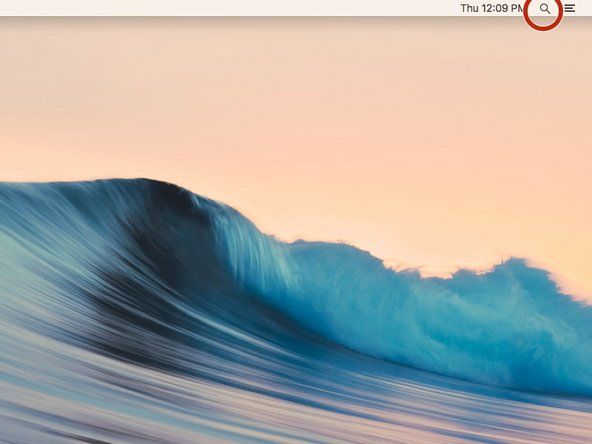ויקי על ידי סטודנטים
צוות מדהים של סטודנטים מתכנית החינוך שלנו הכין את הוויקי הזה.
המכשיר לא יופעל
אם הטלפון אינו מגיב לניסיונות הפעלה, עיין בסיבות הבסיסיות האפשריות הבאות:
המכשיר אינו טעון
ראשית בדוק אם בטלפון שלך יש מספיק סוללה. אם לא, חבר אותו למטען ותן לו לטעון לזמן מה. אם המכשיר לא נטען, יש כמה בעיות לבדיקה. תראה את זה להנחות להוראות נוספות.
לחצן הפעלה פגום
אם המכשיר נטען, אך לחצן ההפעלה האחורי אינו פועל, יתכן שיהיה צורך לתקן אותו או להחליפו. תראה את זה להנחות להוראות נוספות.
יציאת טעינה פגומה
יציאות טעינה יכולות להיות נקודת תורפה בטלפונים רבים מכיוון שהם אחד הרכיבים החשופים היחידים. בדוק אם יש לכלוך או פסולת ביציאת הטעינה ונקה אותו בזהירות בעזרת קיסם או כלי דומה. אם ניקוי היציאה אינו פותר את הבעיה, ייתכן שיהיה צורך להחליף אותה. תראה את זה להנחות להוראות נוספות.
סוללה פגומה
אם כבל הטעינה אינו הבעיה, ייתכן שיש לך סוללה פגומה שזקוקה להחלפה. ראה החלפת סוללה זו להנחות להוראות נוספות.
לוח אם פגום
אם בעיות טעינה נמשכות, הבעיה עשויה להיות על לוח האם. תראה את זה להנחות להוראות החלפה.
המכשיר לא נטען
אם אחוז הסוללה של המכשיר לא יגדל, עיין בסיבות הבסיסיות האפשריות הבאות:
שקול לסגור כמה אפליקציות
לפעמים הפעלה של יותר מדי אפליקציות בו זמנית יכולה להשפיע על מהירות הטעינה.
כדי לסגור יישומים הפועלים ברקע, לחץ על הכפתור המרובע בפינה השמאלית התחתונה של המסך. מצא יישומים שכבר אינם בשימוש ולחץ על כפתור 'X' בכל חלון כדי לסגור אותו.
בדוק / החלף כבלים לטעינה
בדוק בקצות כבל הטעינה שלך נזק מכיוון שאזורים אלה רואים את הכי הרבה בלאי. אם הכבל פגום, השתמש בכבל אחר. אם זמין, נסה כבלים מרובים.
בדוק אם יש לכלוך בנמל טעינה
אם הכבל אינו גורם לבעיה, ייתכן שהבעיה ביציאת הטעינה. יציאות טעינה יכולות להיות נקודת תורפה בטלפונים רבים מכיוון שהם אחד הרכיבים החשופים היחידים.
בדוק אם יש לכלוך או פסולת ביציאת הטעינה ונקה אותו בזהירות בעזרת קיסם או כלי דומה. אם ניקוי היציאה אינו פותר את הבעיה, ייתכן שיהיה צורך להחליף אותה. תראה את זה להנחות להוראות נוספות.
החלף את הסוללה
אם בעיות הטעינה נמשכות, הבעיה עשויה להיות בסוללה. תראה את זה להנחות להוראות החלפה.
החלף את לוח האם
אם בעיות טעינה נמשכות, הבעיה עשויה להיות על לוח האם. תראה את זה להנחות להוראות החלפה.
הטלפון קפוא או לא מגיב
אם הטלפון אינו מגיב לכניסות מגע ו / או כניסות כפתור, עיין בסיבות הבסיסיות האפשריות הבאות:
מסך מגע מלוכלך ו / או רטוב
נקה את המסך בעזרת מטלית רכה או מגבון מיוחד.
כבה והפעל מחדש
הפעלה מחדש של הטלפון מרעננת את הזיכרון ויכולה לנקות בעיות קלות.
איפוס רך
אם אינך מצליח להפעיל מחדש את הטלפון באמצעות מסך המגע או כפתור ההפעלה, תוכל לבצע איפוס רך. לחץ לחיצה ממושכת על לחצן ההפעלה למשך 10 שניות, או עד שהמכשיר מתחיל להפעיל מחדש.
איפוס קשה
אם האיפוס הרך לא פותר את הבעיה, ייתכן שתבצע איפוס קשה או איפוס להגדרות היצרן. לחץ בו זמנית על לחצן ההפעלה ועל מקש עוצמת הקול. כשהלוגו של LG מוצג, שחרר את לחצן ההפעלה לרגע ואז החזק אותו שוב. הקפד לשמור על מקש הפחתת עוצמת הקול כל הזמן. זה אמור להעלות את תפריט איפוס היצרן ולנקות את כל בעיות הנתונים הפגומות.
החלף את המסך הדיגיטלי
אם מסך המגע שלך אינו מגיב, ייתכן שהמכשיר הדיגיטלי שבור ויהיה צורך להחליף אותו.
הטלפון ממשיך להפעיל מחדש
אם הטלפון מפעיל מחדש ברציפות, מציג את הלוגו של LG או אם הטלפון מציג מסך ירוק עם הפעלתו ונכנס ומופעל כל הזמן למסך זה, עיין בסיבות הבסיס האפשריות הבאות:
יישומים שאינם תואמים
יתכנו יישומים המתנגדים ליכולת להפעיל מחדש את הטלפון.
נכנסים למצב בטוח ומחיקת התקנות אפליקציה אחרונות.
כשהמסך פועל, לחץ והחזק את מקש ההפעלה.
כאשר מופיע תפריט אפשרויות, לחץ והחזק את הכיבוי.
ההודעה 'הפעל מחדש במצב בטוח' תופיע, הקש על אישור.
המכשיר יופעל מחדש במצב בטוח.
נווט בתפריט למחיקת יישומים שהותקנו לאחרונה.
איפוס קשה
(אזהרה: פעולה זו תמחק את כל נתוני המשתמש בהתקן):
- כבה את המכשיר.
- החזק את לחצן הפחתת עוצמת הקול ואת לחצן ההפעלה לחוץ עד להופעת הדף 'שחזור מערכת'.
- שחרר כפתורים.
- נווט אל 'איפוס נתוני המפעל'. השתמש במקש ההפעלה כדי לאשר את הבחירה.
- אפשר לאתחול של המכשיר מספר דקות.
המכשיר פגום
אם הודעת השגיאה 'התקן פגום' מוצגת על מסך ההתקן, עיין בסיבות הבסיסיות האפשריות הבאות:
בדוק אם קיימים עדכונים במכשירים
נווט אל הגדרות המכשיר שלך. גלול מטה כדי למצוא 'עדכוני מערכת'. הקש על אפשרות זו ו'בחר בדוק אם קיימת עדכון מערכת חדש. ' עדכן את המכשיר שלך אם קיימים עדכונים.
הפעל מחדש את המכשיר שלך
לחץ והחזק את לחצן ההפעלה וכפתור הפחתת עוצמת הקול עד שהמכשיר יופעל מחדש.
איפוס קשה
(אזהרה: פעולה זו תמחק את כל נתוני המשתמש בהתקן):
- כבה את המכשיר.
- החזק את לחצן הפחתת עוצמת הקול ואת לחצן ההפעלה לחוץ עד להופעת הדף 'שחזור מערכת'.
- שחרר כפתורים.
- נווט אל 'איפוס נתוני המפעל'. השתמש במקש ההפעלה כדי לאשר את הבחירה.
- אפשר לאתחול של המכשיר מספר דקות.
נעילת אתחול נעולה (משתמשים מתקדמים)
אם ביצעת שינויים בתוכנה במכשיר שלך (ROM מותאם אישית או השתרשות), יתכן ושחיתת את המכשיר שלך. מומלץ ליצור קשר עם LG לקבלת צעדים להחזרת התוכנה למצב המקורי שלה.
סורק טביעות אצבע אינו מגיב
אם סורק טביעות האצבע לא יבטל את נעילת הטלפון לאחר הפעלתו, עיין בסיבות הבסיסיות האפשריות הבאות:
הצטברות עפר ושמן
לכלוך ושמן עלולים להצטבר על המכשיר ולעכב את יכולתו לתפקד כראוי.
ניקיון
כבה את המכשיר.
השתמש בתמיסה כדי להרטיב מטלית מיקרופייבר ולנקות בעדינות את החלק החיצוני של הטלפון. מומלץ להשתמש בתמיסה של 30% / 70% של מים לאלכוהול איזופרופיל, אך מים מזוקקים או בקבוקים יעבדו.
בדוק אם זה פותר את הבעיה.
סריקת טביעות אצבע מחדש:
ממסך הבית בחר הגדרות> מסך נעילה> טביעות אצבע> נהל טביעות אצבע.
בחר בסמל המחיקה (פח האשפה) מימין לטביעת האצבע הרצויה ואשר.
סרוק מחדש את האצבע שלך.
מחיקת קובץ מזהה מקורי של טביעות אצבע בטלפון:
חלק מהמשתמשים חוו הצלחה בפתרון הבעיה על ידי כיבוי הגדרת התצוגה 'תמיד מופעלת'.
התחממות יתר
אם הטלפון מציג אזהרה כי הטלפון חם מדי, עיין בסיבות הבסיסיות האפשריות הבאות:
אור שמש ישיר
חשיפת יתר לאור שמש ישיר.
מקם את הטלפון באזור עם טמפרטורה נמוכה יותר הרחק מאור שמש ישיר.
פתח יישומי טלפון
שימוש ביותר מדי יישומי טלפון הפועלים ברקע.
הרגו כמה שיותר יישומים פועלים.
בְּהִירוּת
בהירות מסך הטלפון מוגברת גבוהה מדי.
הפוך את הבהירות למטה עד כמה שניתן.
כיסוי לטלפון
מארז הטלפון מכווץ את הטלפון להתקרר כמו שצריך.
הסר את מארז הטלפון בזמן שטמפרטורת הטלפון מתקררת.
פונקציית הרטט לא עובדת
אם הודעה או שיחת טלפון מהטלפון ישמיעו רק צלצול או יישארו בשקט, עיין בסיבות הבסיסיות האפשריות הבאות:
אפשרות הרטט לא נבחרה
פונקציית הרטט לא נבחרה בהגדרות הטלפון.
מצב שקט
הטלפון דולק. הוא לא יצלצל או ירטוט בעת קבלת התראות כלשהן.
כונן הדיסק של Xbox 360 לא ייפתח
בחר מחדש באפשרות הרטט
פתח את יישום ההגדרות ובחר באפשרויות הרינגטון.
בחר באפשרות הרטט למצב 'פועל'.
אפשרות לכיבוי מצב שקט
לחץ על שני כפתורי עוצמת הקול בצד שמאל של הטלפון כדי לשנות את הגדרות עוצמת הקול וכיבוי מצב שקט.
מנוע הרטט פגום
אם פונקציית הרטט עדיין לא עובדת, ייתכן שיהיה צורך להחליף את המנוע. עקוב אחר החלפת מנוע הרטט להנחות להוראות החלפה.